Coolmuster PDF Image Extractor for Mac 在线教程
Coolmuster PDF Image Extractor for Mac 为想要从 PDF 文件中获取照片和图片的Mac用户提供了高效的解决方案。有了它,从 Adobe PDF 中提取图像就像 1-2-3 次简单的点击一样简单。您可以将提取的 PDF 图像保存为 JPG/JPEG,这是用于其他用途的最流行的图像格式。下面是向您展示如何使用 Coolmuster PDF Image Extractor for Mac从 Mac 上的 PDF 文件中提取图像的教程。
步骤 1。将PDF文件导入提取器
运行此 Mac 提取软件后,您将看到一个清晰直观的程序界面。现在,该软件提供了将 PDF 文件加载到软件的可选 3 种方法:
1)单击“添加文件”以逐个浏览和加载PDF文件或整个文件夹。
2) 按“文件”选择“添加文件...”或“添加文件夹...”单独添加 PDF 文件或一次添加整个文件夹。
3)直接将目标PDF文件拖拽到软件界面。

第2步。自定义输出设置
默认情况下,该软件会将PDF图像导出为JPEG / JPG。您无需定义输出格式。输出文件将保存在源文件夹中。要自定义输出文件夹,您可以单击“浏览”并自定义新的输出方向。
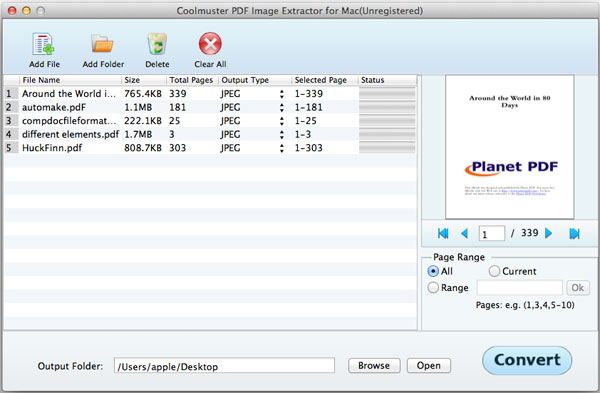
第 3 步:提取图像
1)单击“开始”按钮立即从PDF文件中提取图像。所有提取的图像都将保存到您指定的输出位置,如上所述。
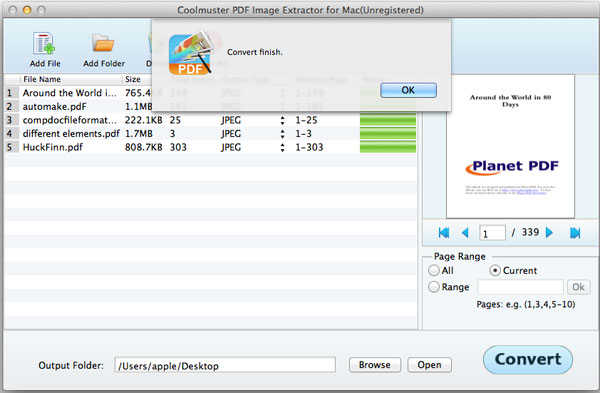
您可以根据需要随时停止和重新开始提取。之后,您可以单击“打开”按钮以检查提取的PDF图像。
